Topologija omrežja:
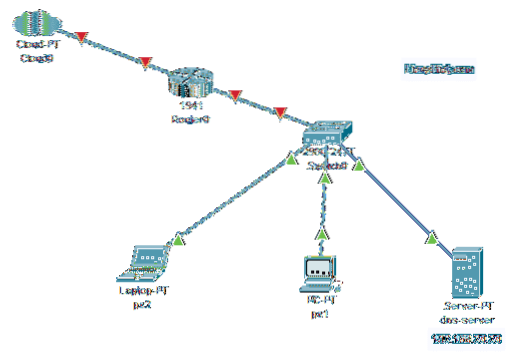
Slika 1: omrežna topologija tega članka
Tu bom konfiguriral napravo CentOS 8 kot strežnik DNS. Naprava CentOS 8 ima statični naslov IP 192.168.20.20. Drugi računalniki v omrežju bodo lahko dostopali do strežnika DNS za razreševanje domenskih imen.
Nastavitev statičnega naslova IP:
Če želite nastaviti strežnik DNS, morate na napravi CentOS 8 nastaviti statični naslov IP. Če želite nastaviti statični naslov IP na CentOS 8, si oglejte članek Konfiguriranje statičnega IP-ja na CentOS 8.
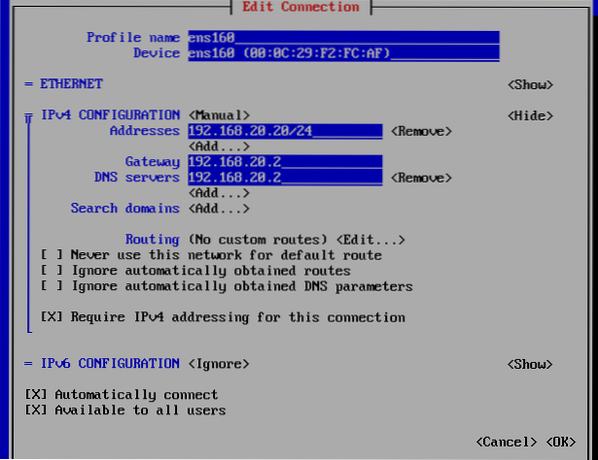
Namestitev strežnika DNS na CentOS 8:
BIND 9 je na voljo v uradnem skladišču paketov CentOS 8. Torej je zelo enostaven za namestitev.
Najprej posodobite predpomnilnik skladišča paketov DNF z naslednjim ukazom:
$ sudo dnf makecache
Zdaj namestite BIND 9 z naslednjim ukazom:
$ sudo dnf install bind
Za potrditev namestitve pritisnite Y in nato pritisnite
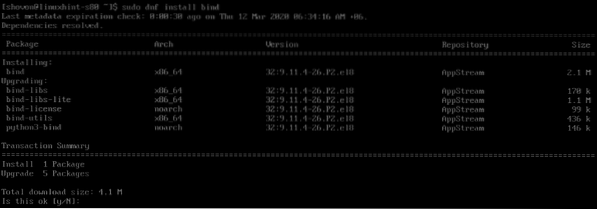
Treba je namestiti BIND 9.
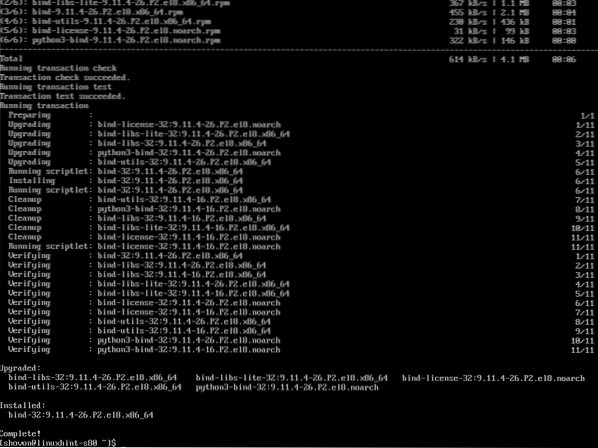
Konfiguriranje strežnika DNS BIND 9:
Glavna konfiguracija BIND je / etc / named.conf. Datoteke DNS po meri dodate v / var / named / imenik. Ko so ustvarjene baze podatkov DNS, dodate datoteke z območji po meri v / etc / named / in vključite datoteke območij v / etc / named.conf konfiguracijska datoteka. V bistvu tako konfigurirate strežnik DNS BIND 9.
Ustvarimo bazo podatkov DNS za linuxhint.lokalno domena.
Ustvari novo datoteko db.linuxhint.lokalno v / var / named / imenik, kot sledi:
$ sudo vim / var / named / db.linuxhint.lokalno
Zdaj vnesite naslednje vrstice v db.linuxhint.lokalno datoteko in jo shranite.
$ TTL 1d$ ORIGIN linuxhint.lokalno.
@ IN SOA ns root (
2020031201; Serijski
12h; Osveži
15m; Poskusite znova
3w; Poteče
2h; Najmanj
)
@ V 192.168.20.20
@ IN NS ns
ns V 192.168.20.20
@ IN MX 10 pošta
pošta V 192.168.20.20
pomoč V 192.168.20.111
podpora V 192.168.20.112
www V 192.168.10.12
usmerjevalnik V 192.168.2.1
ftp V IMENU www
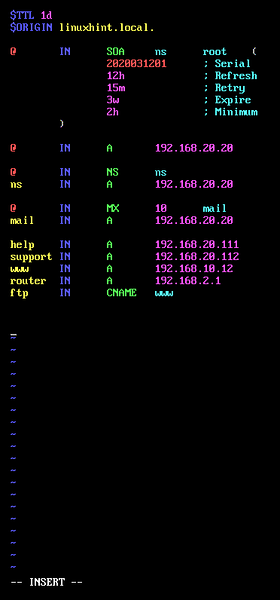
Ko dodate bazo podatkov DNS za linuxhint.lokalno domene, lahko z naslednjim ukazom preverite, ali je sintaksa datoteke v redu:
$ sudo named-checkzone linuxhint.local / var / named / db.linuxhint.lokalno
Kot vidite, sintaksnih napak ni. Če obstaja, boste videli ustrezna sporočila o napakah.

Zdaj ustvarite datoteko območja linuxhint.lokalno.območjih v / etc / named / imenik za linuxhint.lokalno domena, kot sledi:
$ sudo vim / etc / named / linuxhint.lokalno.območjih
Zdaj vnesite naslednje vrstice v linuxhint.lokalno.območjih mapa.
cona "linuxhint.lokalni "INtip mojster;
datoteka "db.linuxhint.lokalni ";
;
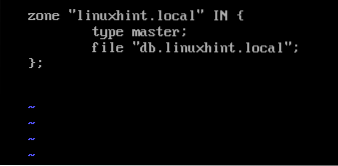
Zdaj uredite / etc / named.conf datoteka, kot sledi:
$ sudo vim / etc / named.conf
Najprej morate dodati svoje omrežno podomrežje dovoli-poizvedba. V nasprotnem primeru noben računalnik v vašem omrežju ne bo mogel uporabljati strežnika DNS.
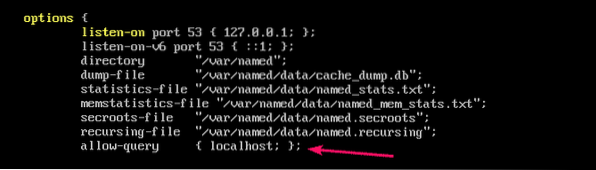
Omrežje podomrežje je 192.168.20.0/24. Torej, to sem dodal tam.
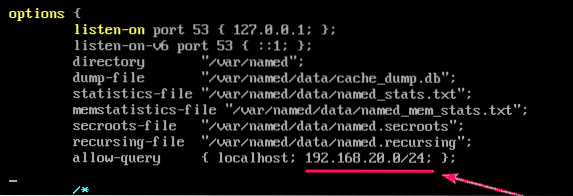
Dodati morate tudi naslov IP naprave CentOS 8, ki jo konfigurirate kot strežnik DNS kot poslušaj naslov. V mojem primeru je 192.168.20.20. Torej, tam sem ga dodal.
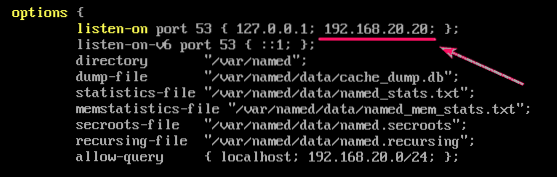
Na koncu vključite linuxhint.lokalno.območjih datoteko iz / etc / named / imenik na koncu / etc / named.conf datoteko z naslednjo vrstico.
vključi "/ etc / named / linuxhint.lokalno.cone ";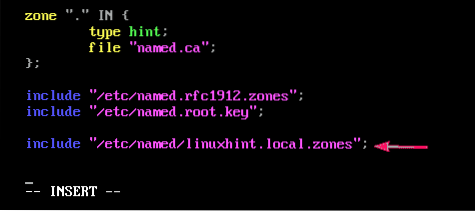
Zdaj zaženite imenovan storitev z naslednjim ukazom:
$ sudo systemctl start imenovan
Kot lahko vidite, imenovan storitev teče.
Poimenovan status $ sudo systemctl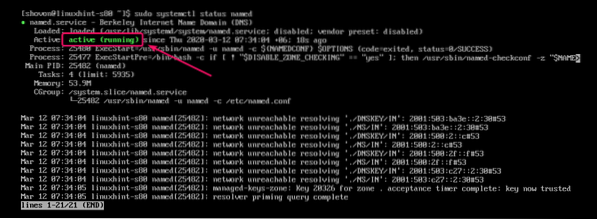
Prav tako dodajte imenovano storitev sistemskemu zagonu CentOS 8. Torej se strežnik DNS samodejno zažene ob zagonu.
$ sudo systemctl enable named
Če spremenite konfiguracijsko datoteko strežnika DNS po zagonu datoteke imenovan storitev, morate znova zagnati imenovan storitev, da spremembe začnejo veljati.
Če želite znova zagnati imenovan storitev, zaženite naslednji ukaz:
Poimenovan $ sudo systemctl ponovni zagonTestiranje strežnika DNS:
DNS strežnik imen lahko preizkusite z kopati.
Če želite preveriti, ali strežnik DNS posluša v odhodnem omrežnem vmesniku, na naslednji način:
$ dig @ 192.168.20.20 linuxhint.lokalni kateri koli
Super! DNS strežnik je dostopen iz odhodnega omrežnega vmesnika CentOS 8.
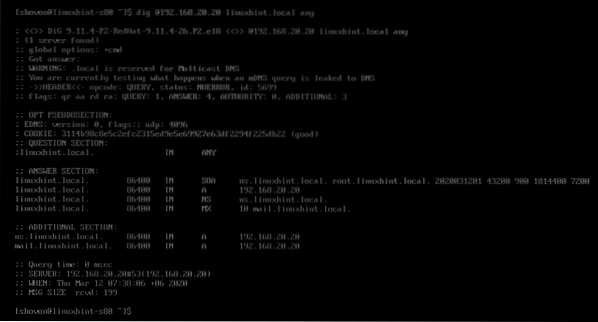
DNS strežnik imen je lokalno dostopen tudi na napravi CentOS 8.
$ dig @localhost linuxhint.lokalni kateri koli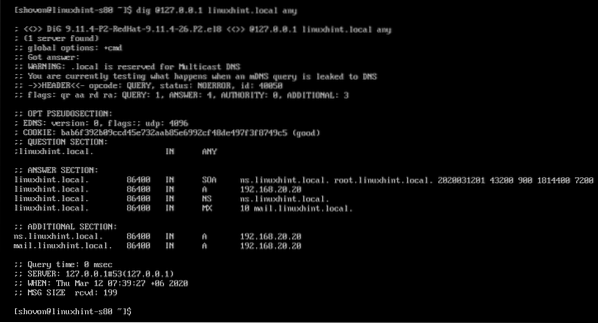
Lahko tudi rešim www.linuxhint.lokalno, kot lahko vidite na spodnjem posnetku zaslona.
$ dig @ 127.0.0.1 www.linuxhint.lokalno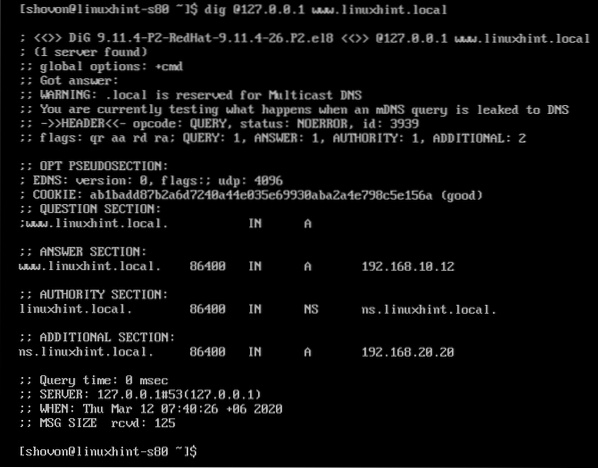
Spreminjanje naslova strežnika DNS omrežnega vmesnika:
Zdaj lahko naslov omrežnega vmesnika DNS strežnika spremenite tako, da bo privzeto uporabljal lokalni strežnik DNS. Podrobna navodila o tem najdete v članku Konfiguriranje statičnega IP-ja na CentOS 8.
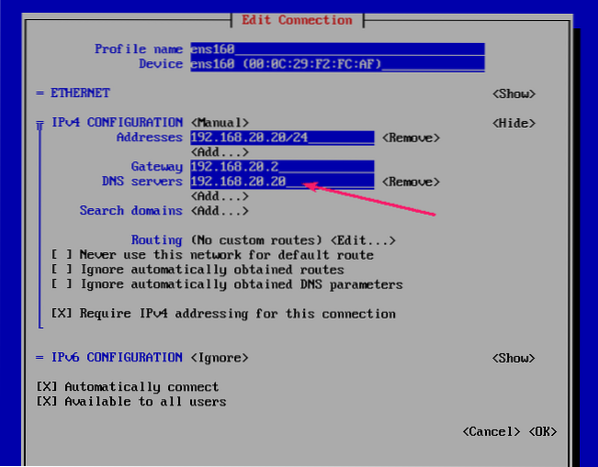
Kot lahko vidite, BIND lahko razreši imena internetnih domen.
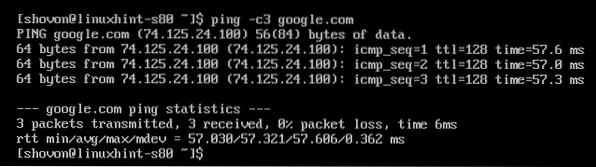
BIND lahko razreši tudi lokalno konfigurirano domeno linuxhint.lokalno
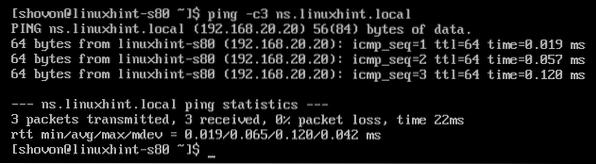
Konfiguriranje požarnega zidu:
Zdaj, da dovolite zahteve DNS prek požarnega zidu, odprite vrata strežnika DNS 53 z naslednjim ukazom:
$ sudo firewall-cmd --add-service = dns --permanent
Da spremembe začnejo veljati, zaženite naslednji ukaz:
$ sudo firewall-cmd --reload
Testiranje strežnika DNS iz drugih računalnikov:
Konfiguriral sem računalnik Windows 10 v istem omrežnem podomrežju za uporabo strežnika DNS, ki sem ga pravkar konfiguriral na računalniku CentOS 8.
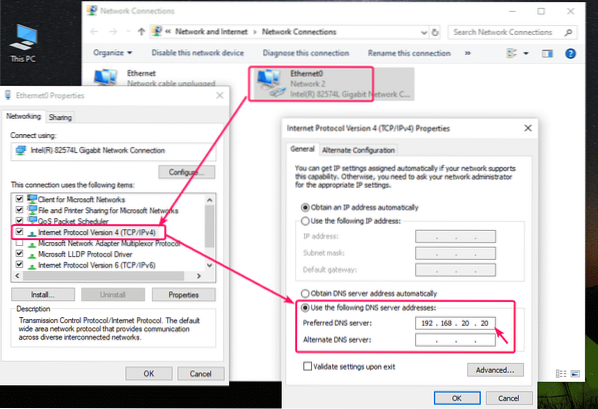
Kot lahko vidite, je ločljivost DNS za linuxhint.lokalno poddomene deluje.
$ nslookup ns.linuxhint.lokalno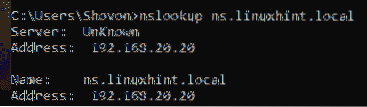
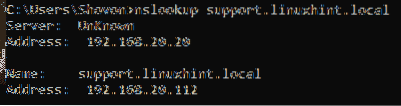
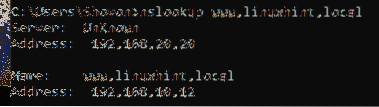
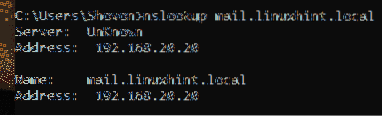
Torej, tako nastavite strežnik DNS BIND 9 na CentOS 8. Hvala, ker ste prebrali ta članek.
 Phenquestions
Phenquestions


